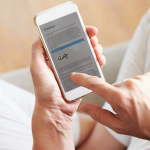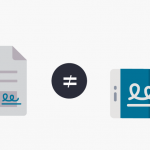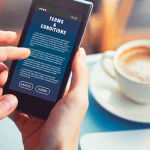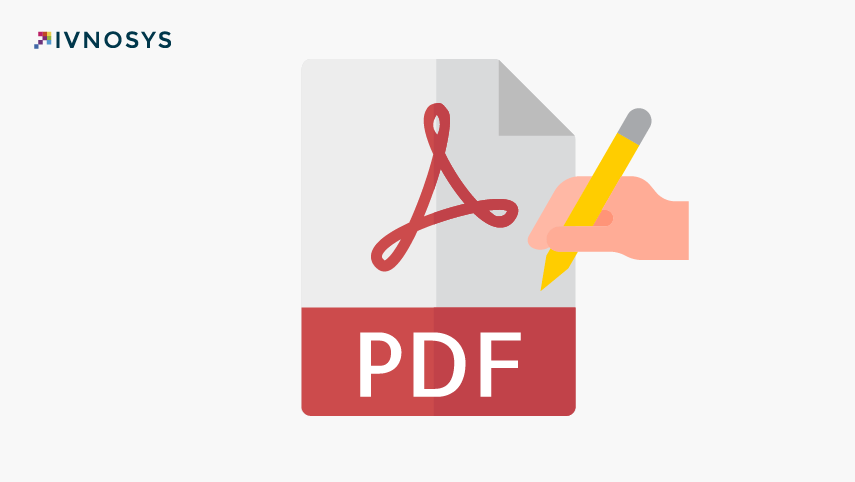
¿Cómo puedo firmar un PDF? Aquí tu guía práctica
Escrito por: Marketing Team Fecha miércoles 3, noviembre 2021 Categoría: Firma Electrónica
La tecnología ha evolucionado la forma en la que firmamos los documentos, dejando en un segundo plano la firma manuscrita. Podemos firmar todo tipo de documentos como contratos con proveedores, facturas, altas o bajas de empleados… desde nuestro ordenador, tablet o móvil siguiendo unos simples pasos.
Pero, ¿cómo puedo firmar un pdf? Es posible que la primera vez que firmas un documento digital te surja esta duda. Te la resolvemos en esta entrada ?.
¿Cómo puedo firmar un PDF con certificado digital?
Firmar un documento PDF hoy en día es muy sencillo si disponemos de un certificado digital. Además, nos proporcionará la seguridad de la integridad del documento firmado, ya que si se intentase modificar tras la firma electrónica, ésta se perdería.
Con la firma electrónica disfrutaremos de otras ventajas como no tener que escanear, firmar, enviar y, en muchas ocasiones, volver a imprimir el documento. Esto nos permite agilizar enormemente nuestro trabajo, reduciendo la cantidad de papel que archivamos en la oficina con el ahorro en costes y espacio que supone.
En esta guía te contamos los pasos a seguir para firmar un pdf con Adobe Acrobat Reader (el lector de documentos más popular) y la herramienta de firma IvDesk, desarrollada por Ivnosys.
Adobe Acrobat Reader
Es la herramienta más conocida y usada por lo general, por lo que es posible que necesites firmar un pdf con Adobe. Te contamos cómo hacerlo:
Paso 1. Abrimos el documento PDF que queremos firmar, y vamos a la pestaña de Herramientas que aparece en la barra superior:
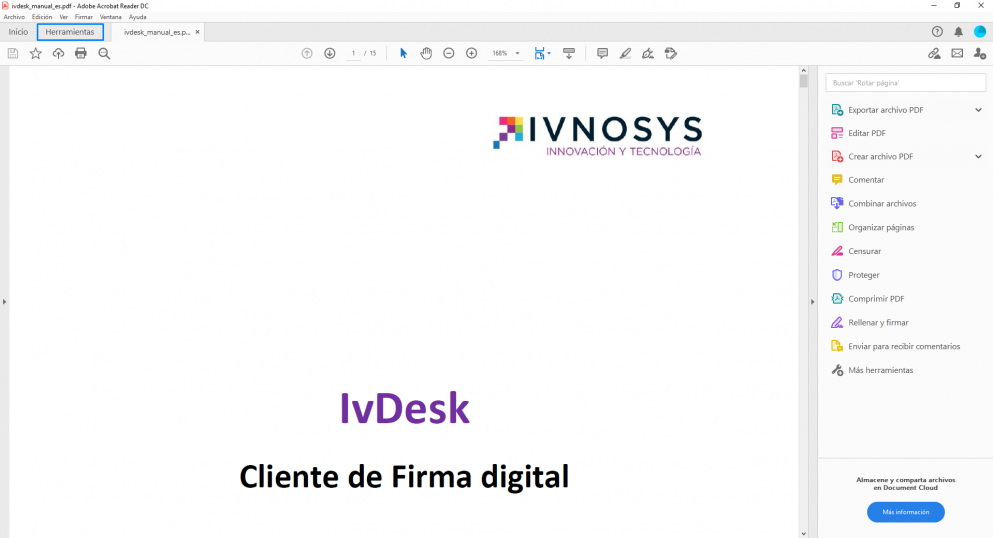
Paso 2. Seleccionamos la opción de Certificados:
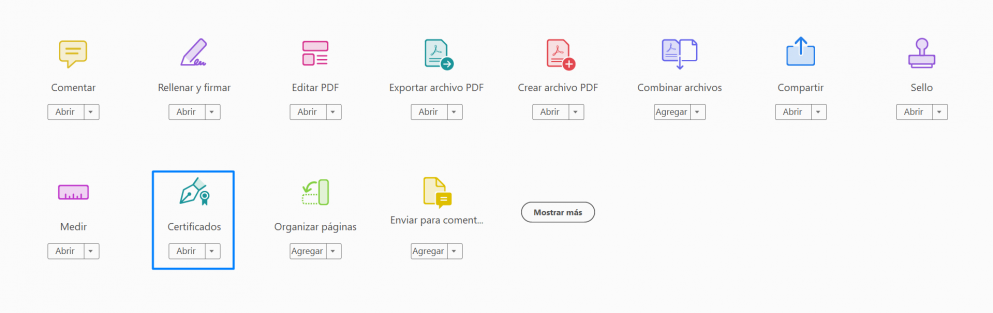
Paso 3. Haz clic sobre la opción Firmar digitalmente:

Paso 4. Marca en el documento dónde quieres que se recoja la firma electrónica:
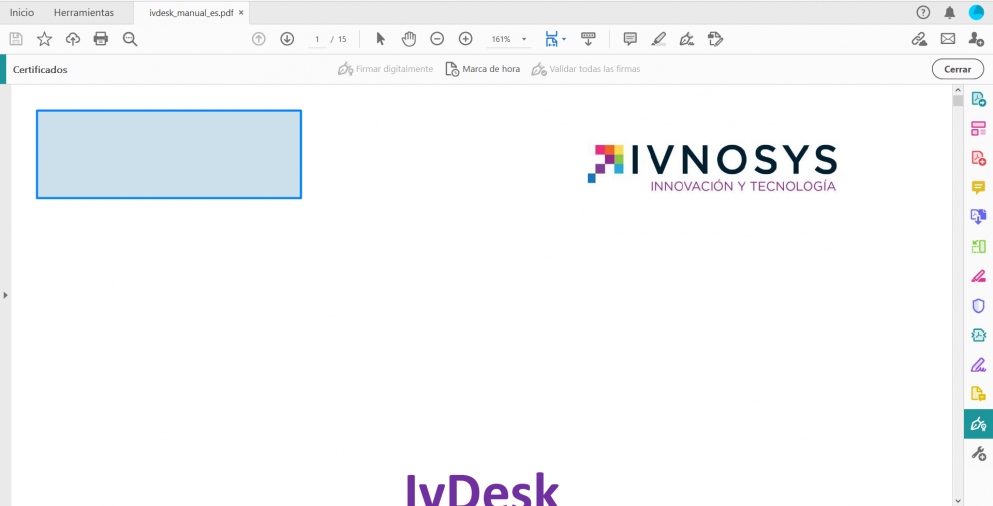
Paso 5. Se abrirá una ventana para que selecciones el documento digital con el que quieres firmar.
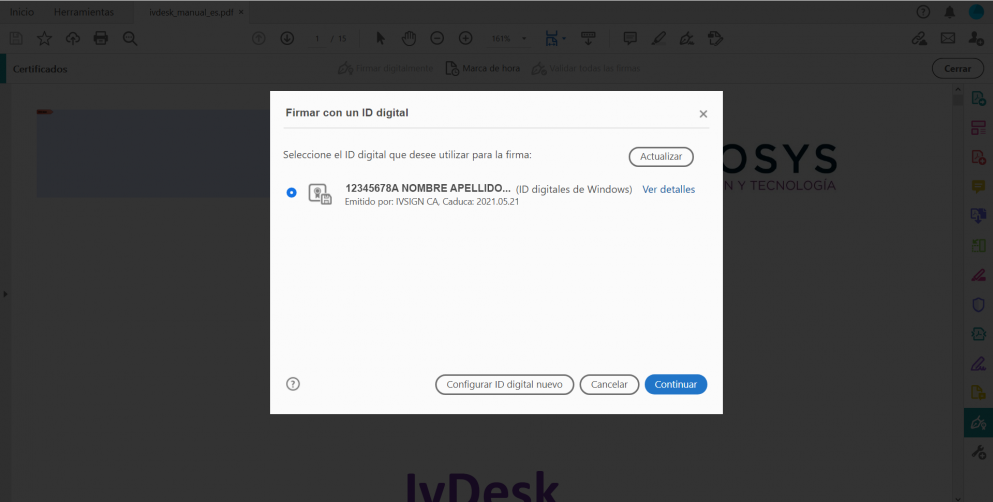
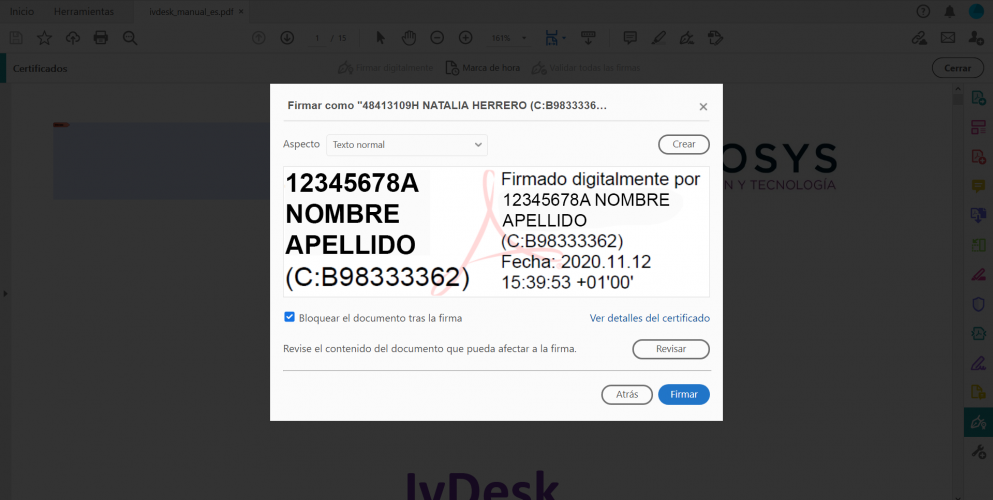
Paso 6. Configura la firma en caso de que desees añadir texto adicional o una marca gráfica:
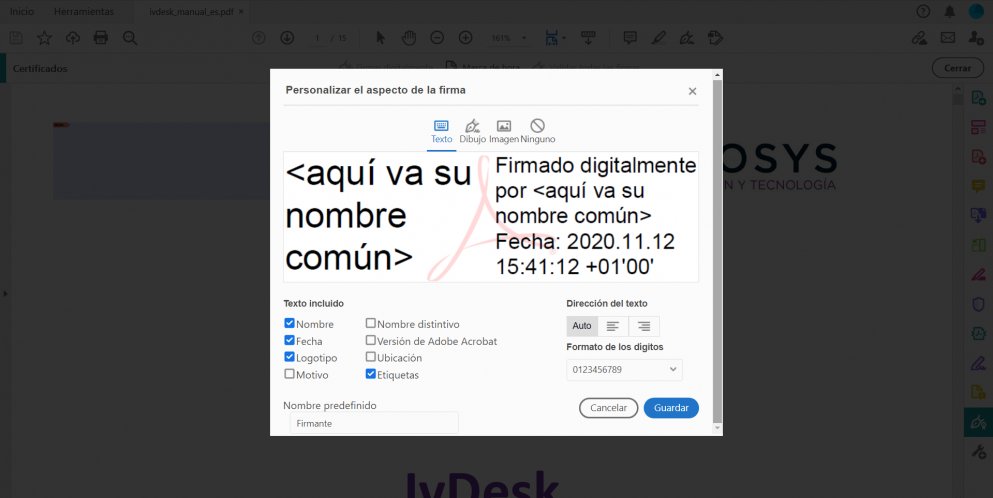
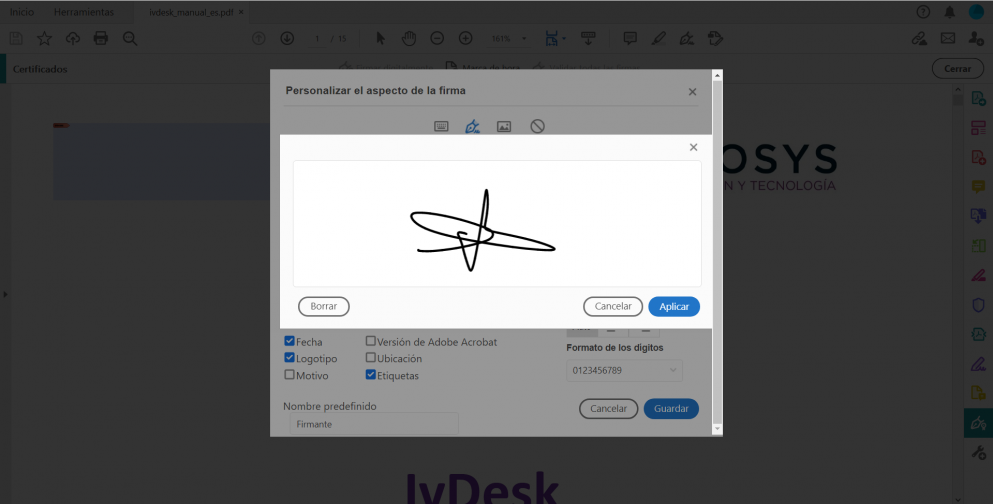
Paso 7. Finalmente, solo quedará elegir en qué carpeta queremos guardar el documento firmado:
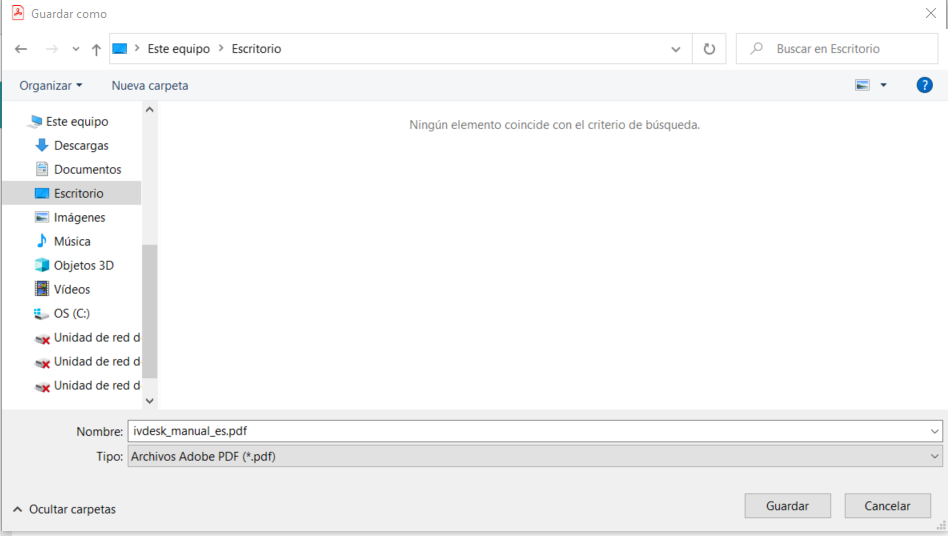
IvDesk
La herramienta de firma IvDesk destaca por la sencillez de su uso, así como por la posibilidad de usar la firma masiva de documentos cuando es necesario. Este es un punto de gran valor en el ámbito profesional, pues reduce la tediosa carga de trabajo de firmar montones de documentos. Por ello, te explicamos cómo puedes optimizar tu trabajo siguiendo unos sencillos pasos:
Paso 1. Abre el documento con IvDesk pulsando el botón derecho del ratón. Para ello, deberás haberlo instalado previamente (accede aquí para su descarga):
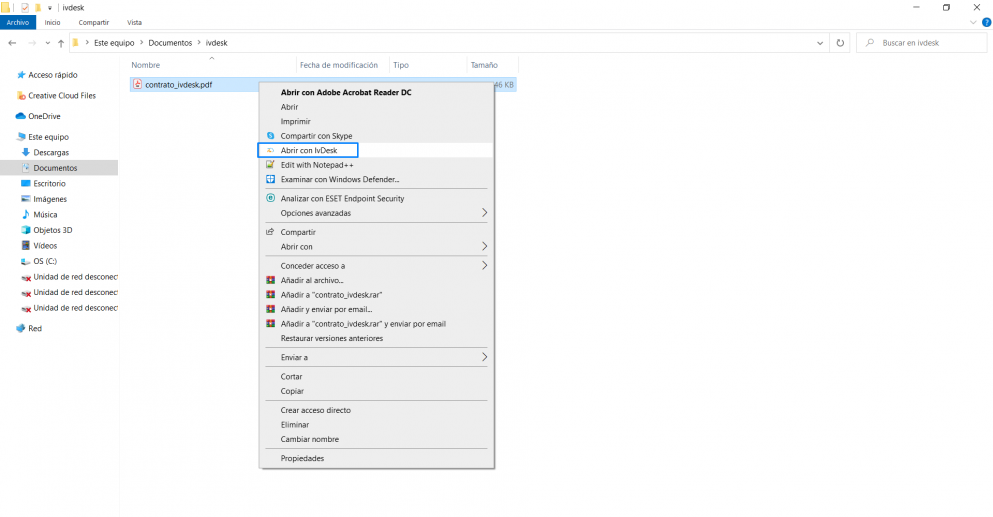
Paso 2. Por defecto la aplicación se inicia en la pantalla de “Firma”, en la sección “Documentos”.
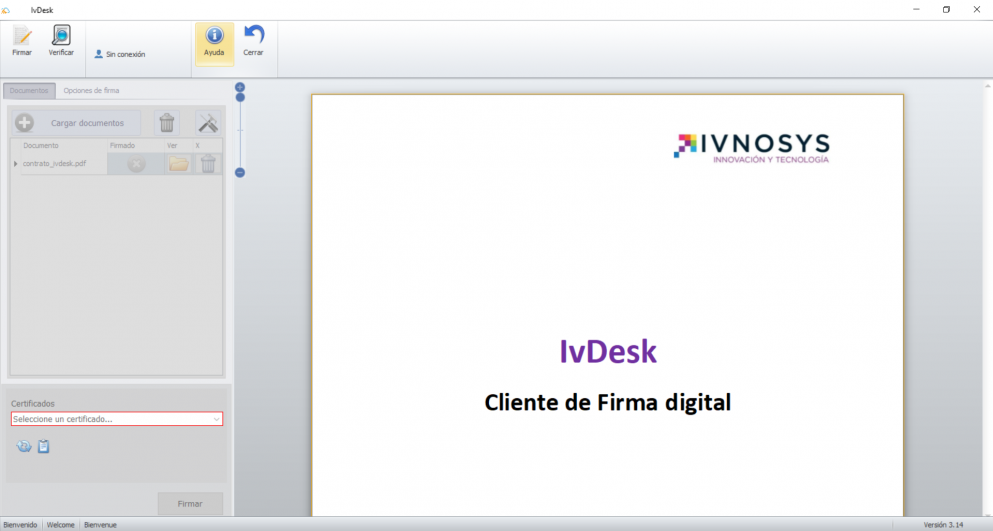
Paso 3. En el apartado “Opciones de firma” verás disponibles los siguientes campos:
- Sello de tiempo (Long Term Validation): Incrusta en el documento la fecha y hora exacta en la que se realizó la firma.
- Firma visible: Permite hacer visible la firma electrónica en el documento.
- Opción páginas: permite al usuario indicar a IvDesk las páginas en las que aparecerá la firma (todas, primera, última, intervalos o rangos de páginas).
- Contenido de la firma: Permite insertar texto o imágenes junto a la firma.
- Ubicación de la firma: Permite al usuario indicar dónde se ubicará la marca de firma.
- Incluir Biometría: Permite capturar una firma manuscrita.
Paso 4. Selecciona el certificado digital con el que quieres firmar el documento pdf:
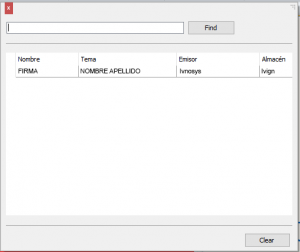
Paso 5. Tras pulsar en “Firmar” la aplicación solicitará el PIN del certificado, y habrá que introducirlo en la siguiente pantalla emergente.
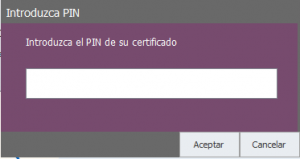
Paso 6. Una vez introducido el pin del certificado, IvDesk mostrará una ventana de confirmación. Se guardará en la misma carpeta donde está el documento original.

¿Necesitas más información sobre cómo insertar la firma electrónica en un pdf? Escríbenos, estaremos encantados de ayudarte.
>Esta entrada fue publicada originariamente el 19 de noviembre de 2020.